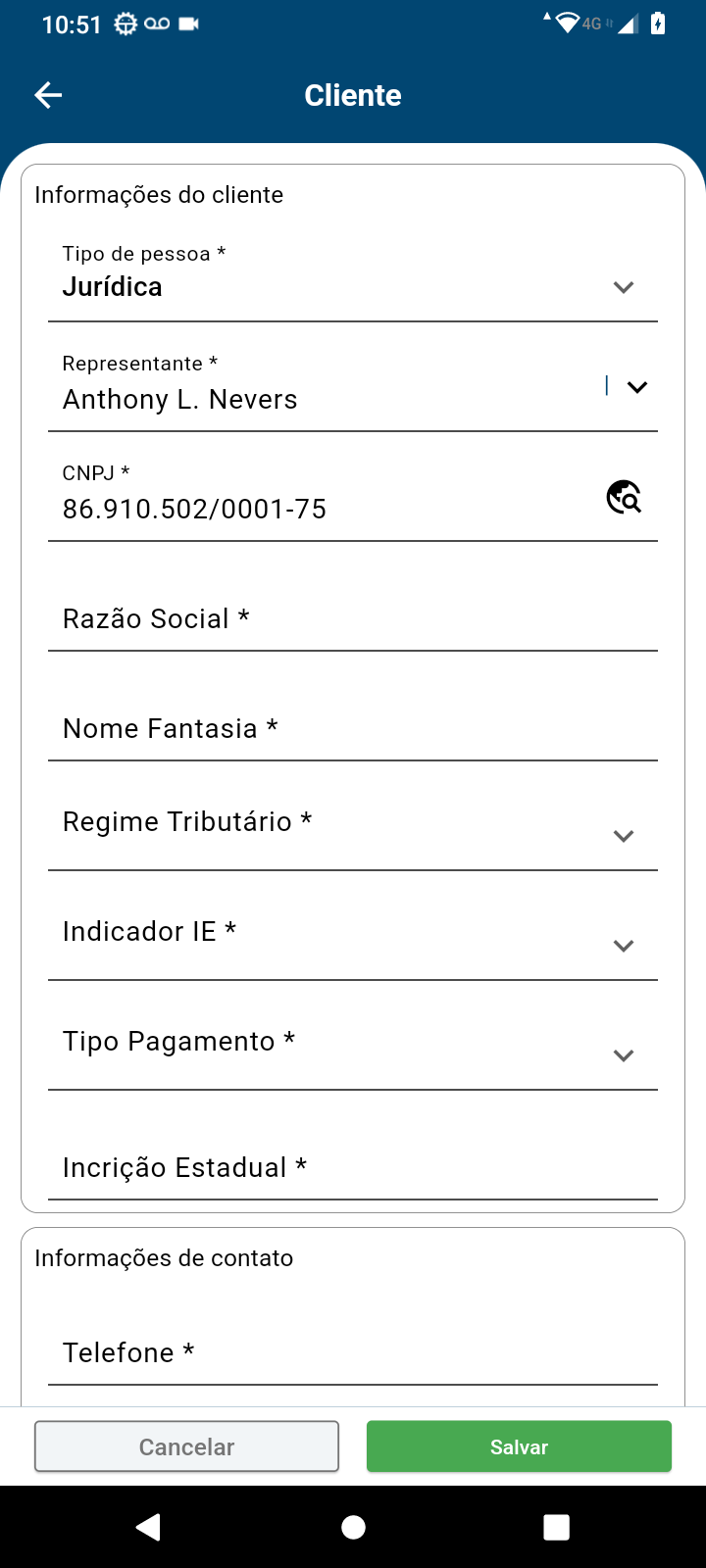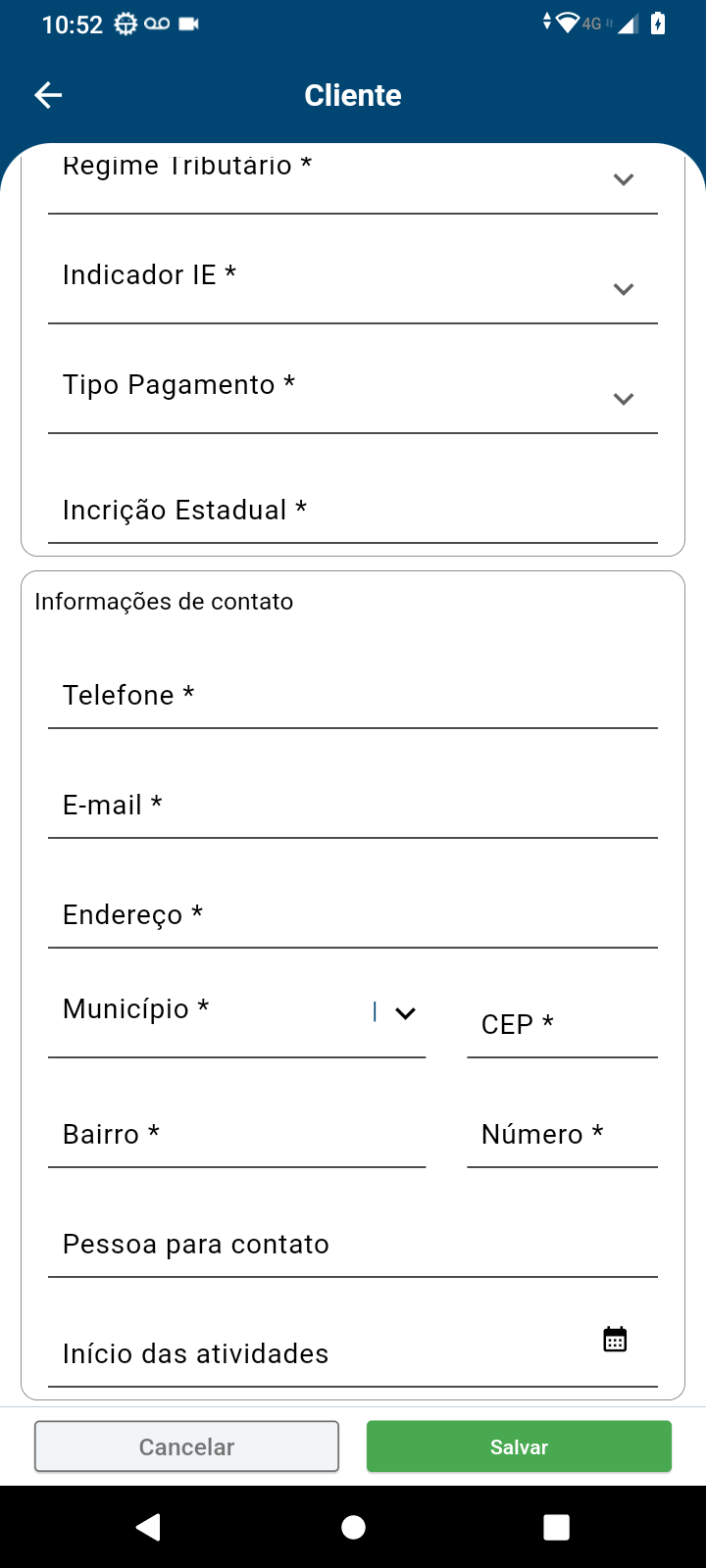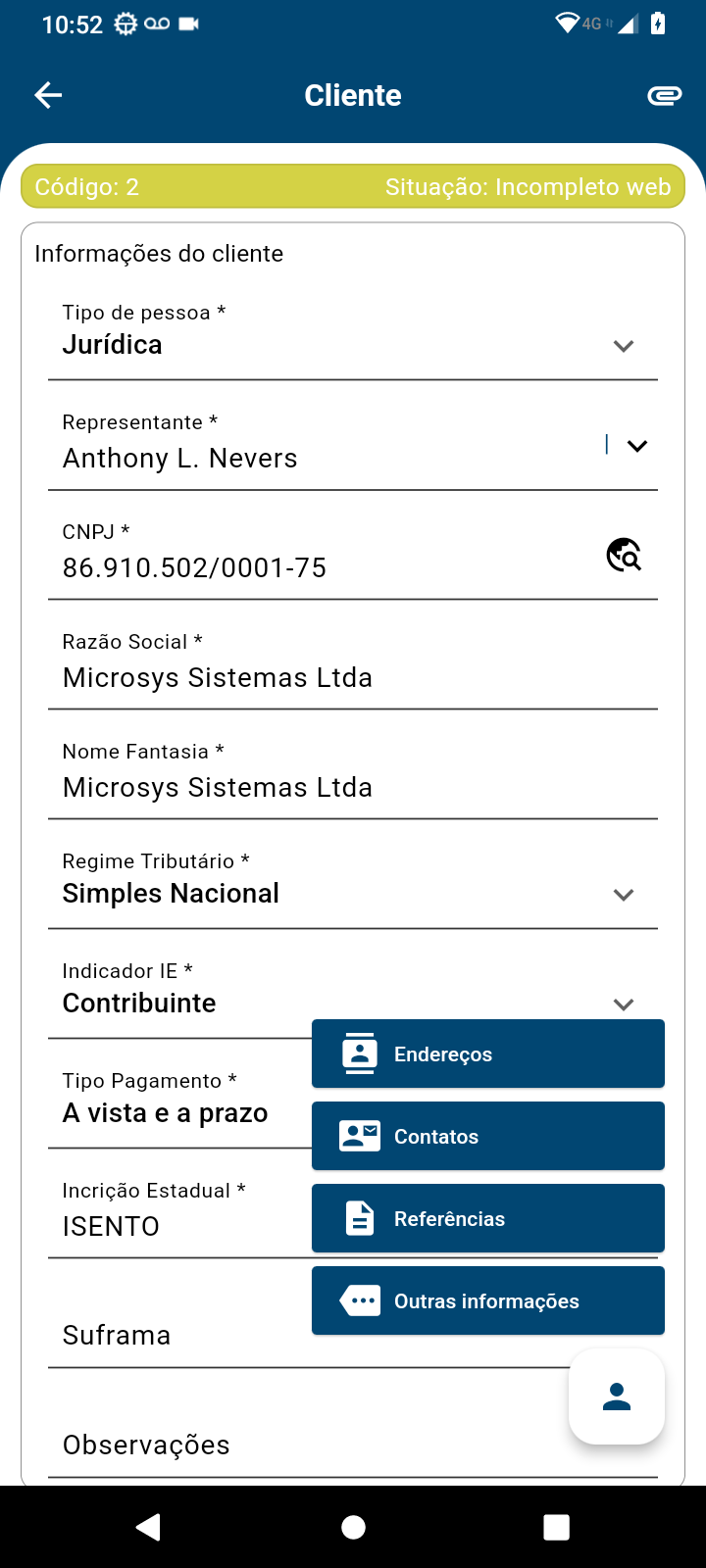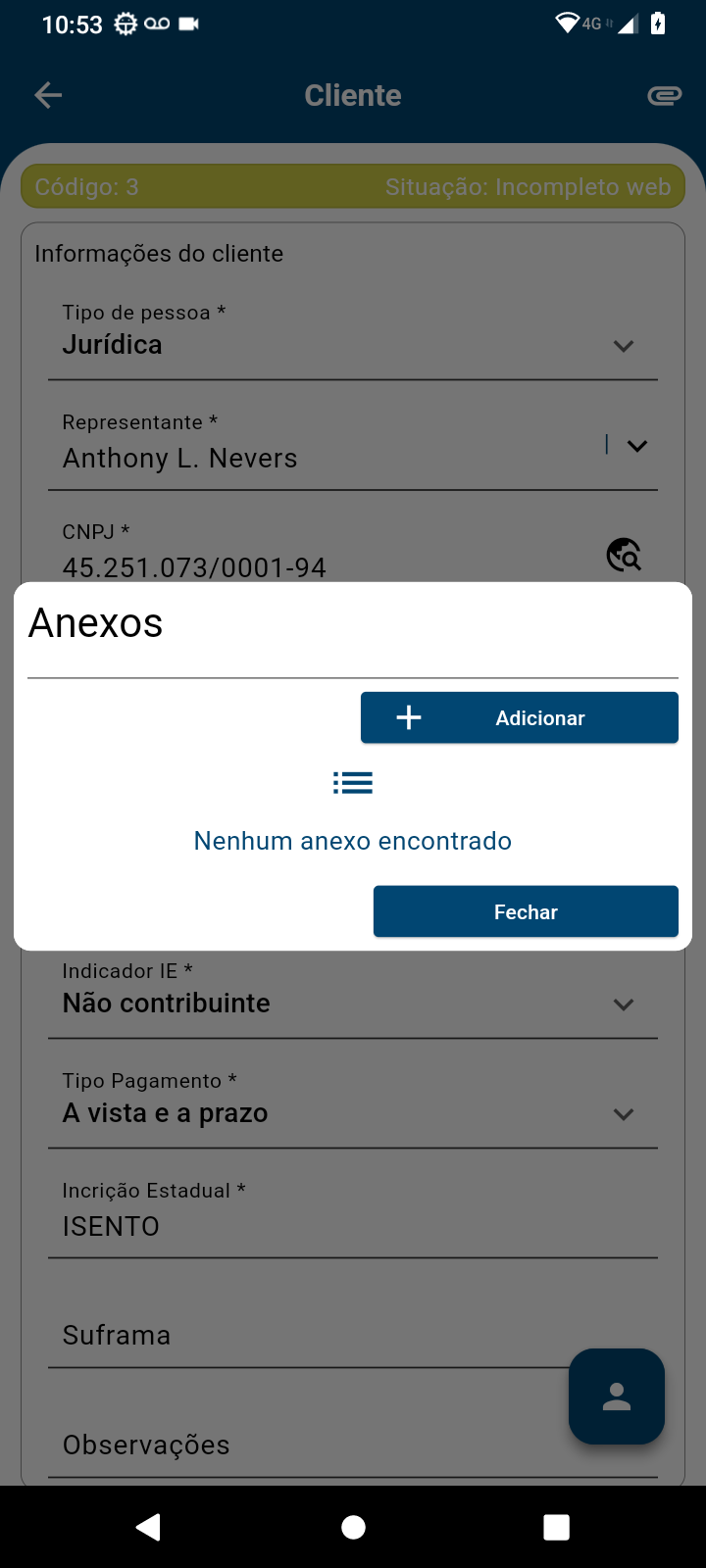Clientes | Cadastro
Este artigo tem a finalidade de demonstrar a utilização do gerenciamento de cadastro de clientes (inserir e editar).
1 - Inserir um novo cliente
Para adicionar um cliente, clicar em  na lista de clientes e preencher as informações do cliente e as informações de contato.
na lista de clientes e preencher as informações do cliente e as informações de contato.
Para preencher os dados do cliente, é necessário preencher as seguintes informações:
Todos o campos com asterisco(*) são obrigatórios;
-
Informações do cliente: Para pessoa jurídica, preencher o campo "CNPJ" e clicar em
 para consultar os dados do cliente na receita. Se o cadastro é pessoa física, alterar o campo "Tipo de pessoa" e os dados devem ser preenchidos todos manualmente.
para consultar os dados do cliente na receita. Se o cadastro é pessoa física, alterar o campo "Tipo de pessoa" e os dados devem ser preenchidos todos manualmente. - Informações de contato: Informações referente ao endereço e contato do cliente.
| Imagem 1: Formulário com informações principais | Imagem 2: Formulário com informações de contato |
2 - Informações adicionais do cliente
Após inserir um cliente no sistema, na parte inferior direita, conforme ícone ![]() é habilitado uma lista de opções, possibilitando adicionar no cadastro do cliente as seguintes informações.
é habilitado uma lista de opções, possibilitando adicionar no cadastro do cliente as seguintes informações.
- Endereço de cobrança;
- Endereço de entrega;
- Lista de contatos;
- Referências comerciais;
- Referências bancárias;
- Atividades;
- Bens;
- Fiadores;
- Sócios
- Remuso financeiro;
| Imagem 3: Informações adicionais do cliente |
3 - Adicionar anexos no cliente
Para anexar arquivos ou imagens no cadastro, clicar no ícone ![]() no canto superior à direita. Vai abrir um modal possibilitando adicionar um ou mais arquivos.
no canto superior à direita. Vai abrir um modal possibilitando adicionar um ou mais arquivos.
| Imagem 4: Lista de anexos do cliente |
4 - Editar cadastro
Para editar os dados do cadastro de um cliente, clicar sobre o card do cliente na página da lista de clientes, alteração as informações necessárias e clicar em, salvar.